C盘内存不足
电脑中的C盘是存储操作系统及重要数据的地方,其中包括了系统文件、系统驱动、系统配置文件等。这些文件对电脑的正常运行很重要,因此C盘的稳定和可靠对整个系统有着重要影响。如果C盘内存不足,会影响电脑的正常运行。那怎么扩充C盘内存呢?请继续往下阅读。
怎么扩充C盘内存?
要解决“C盘内存不够大怎么扩大内存”的问题,你可以查看以下方法,这些方法都可以帮你解决C盘内存不足的问题。
方法1. 清理垃圾
清理C盘上的临时文件、垃圾文件、浏览器缓存等不必要的文件,可以达到扩充C盘内存的目的。
1. 右键点击C盘,选择“属性”。
2. 点击“磁盘清理”,选择需要删除的文件并点击“确定”,等待完成即可。
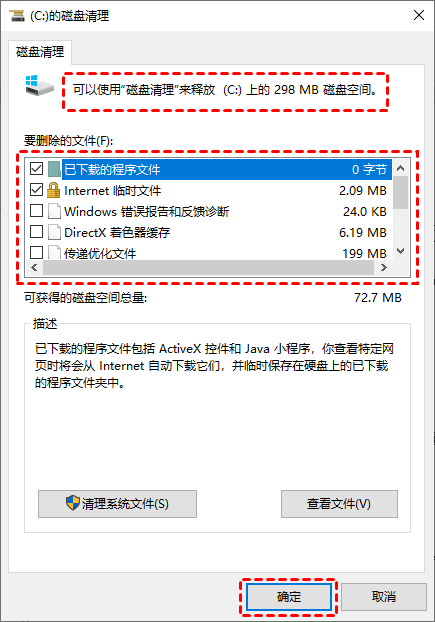
方法2. 通过磁盘管理扩大C盘
除清理垃圾外,Windows系统自带的磁盘管理也可以帮你扩充C盘内存。
1. 同时按下“Win+R”,输入“diskmgmt.msc”,点击“确定”,进入磁盘管理。
2. 删除要合并的分区。例如,如果要将D盘合并到C盘,就需要删除D盘。右键点击D盘,选择“删除卷”。
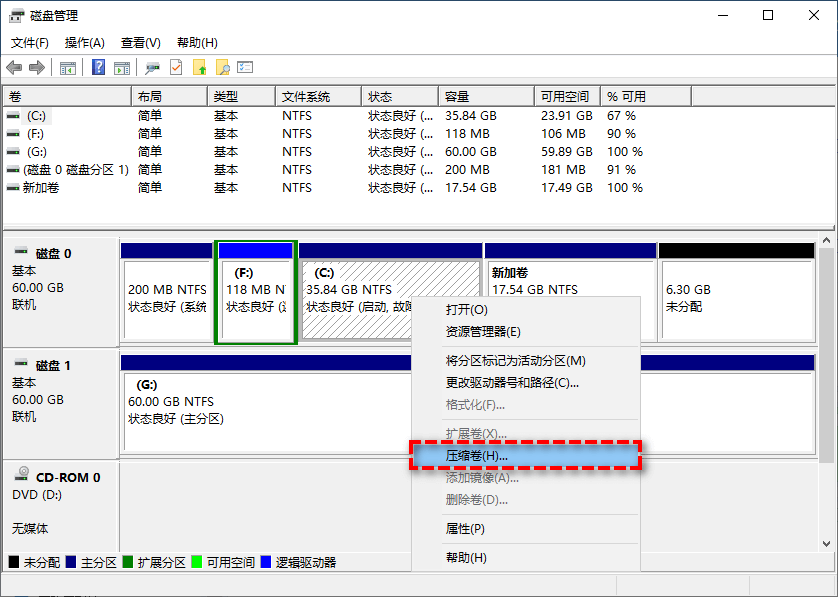
3. 删除成功后,右键点击要合并的分区,选择“扩展卷”。
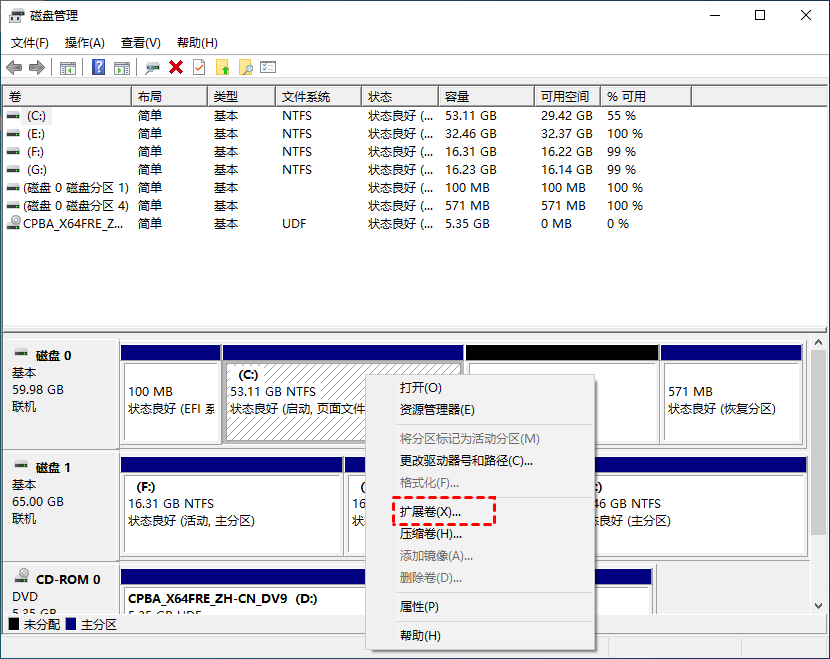
4. 按照向导的提示继续完成合并操作即可。
注意:只有当要合并的未分配空间与要操作的分区相邻时,才能使用扩展卷功能。否则,只能通过删除相邻分区来扩大C盘。
方法3. 使用专业的磁盘分区管理工具
上述方法可以帮你解决“如何扩充C盘内存”的问题,但清理垃圾文件只能暂时解决问题,使用磁盘管理工具又有太多限制。傲梅分区助手是一款专业的硬盘分区管理工具,可以进行创建分区、删除分区、调整/移动分区、合并/分割分区等操作,让你更好地利用硬盘空间。该软件使用方法简单,只需点几下鼠标,便能扩充C盘内存。
1. 运行傲梅分区助手,选中有空闲空间的分区,点击鼠标右键选择“分配空闲空间”。

2. 在弹出的窗口中输入分配空闲空间的容量,并选择将空间给哪个分区。(这里选择C盘)

3. 返回主界面,单击“提交”查看预览,确认无误后单击“执行”开始分配空闲空间。

4. 点击“执行”后可能会弹出进入重启模式的弹窗,点击“确定”后,将自动重启进入选择的模式进行操作。

总结
以上3个方法可以帮你轻松解决“怎么扩充C盘内存”的问题,你可以根据实际情况选择合适的方法。注意,进行磁盘分区可能会导致数据丢失,为避免数据丢失,请提前备份重要数据。傲梅分区助手除了可以调整分区大小外,还拥有拆分分区、克隆硬盘、检测硬盘速度等功能,快来试试吧!
